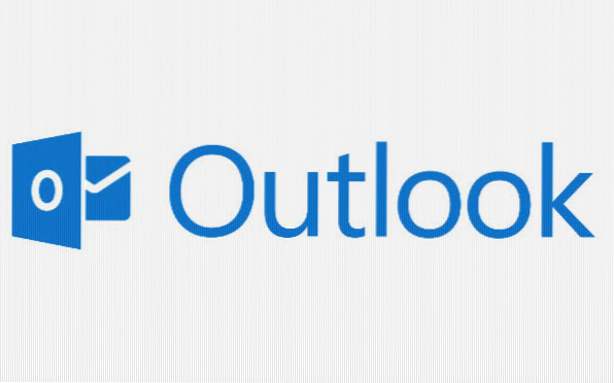
Si vous avez un compte de messagerie Outlook et que vous souhaitez modifier ultérieurement le nom, vous pouvez le modifier dans Outlook même sans créer un autre compte.
Ce tutoriel est écrit sur la base de la version d’aperçu de Outlook.com. Les étapes de la version finale peuvent être un peu différentes, ou la fonctionnalité peut même être supprimée. Veuillez nous informer dans le champ de commentaire si des mises à jour sont nécessaires.
1. Connectez-vous à votre Outlook.com Compte.
2. Cliquez sur le petit icône d'engrenage en haut à droite de l'écran, puis choisissez Plus de paramètres de messagerie du menu développé.

3. Dans le Réglages page, trouver le Gérer votre compte section, et cliquez sur le Renommez votre adresse email lien.

4. Vous serez invité à vous connecter à nouveau à votre compte. Ceci est juste une étape supplémentaire pour prouver que vous êtes le propriétaire du compte.

5. Une fois connecté à votre compte, vous êtes autorisé à renommer votre compte. Il suffit de remplir le nouveau nom dans le Nouveau compte Microsoft champ, choisissez le domaine que vous voulez et cliquez sur sauvegarder.

6. Connectez-vous à votre compte en utilisant le nouveau nom.

